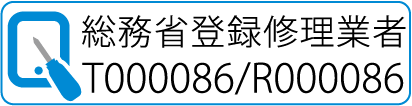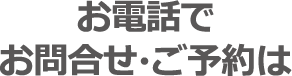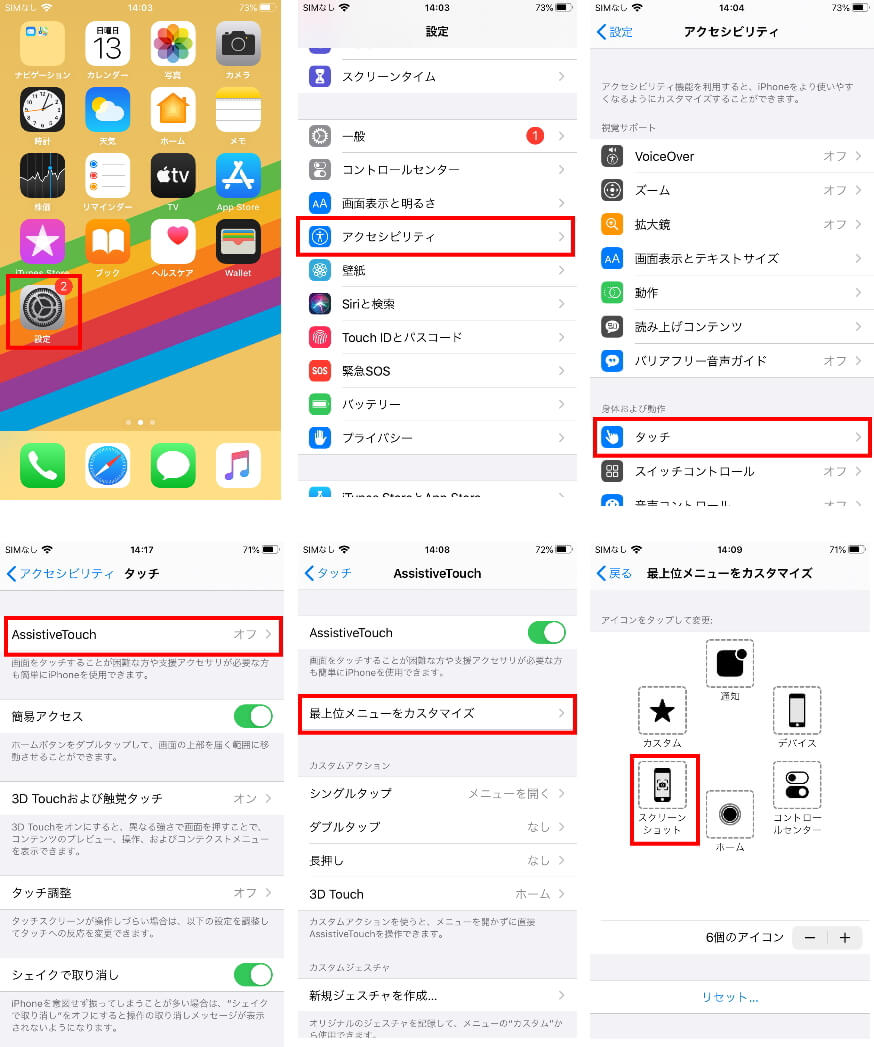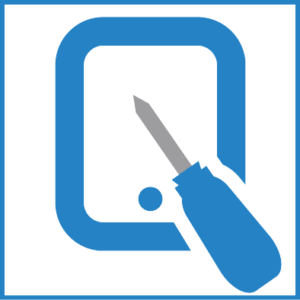iPhoneのコントロールセンターにスクリーンショットを追加して素早く撮影!(^o^)v
得報!!ガラス・液晶・バッテリーの主要修理価格を大幅値下げ!!(^o^)!
ぜひ!近隣の他店さまとお比べ下さいませ!!(^o^)v
iPhoneの「スクショ」ことスクリーンショット(画面キャプチャなどと呼ばれる事もあります)機能を使った事がありますか?
iPhoneの画面をそのまま画像として保存しておく事ができる非常に便利な機能です!!(^o^)v
そのスクリーンショットを撮る際にボタンが押しづらく、困った事はありませんか?
iPhone 5/SE以前は上ボタンとホームボタンの同時押し、iPhone 6/7/8(Plus含む)はサイドボタンとホームボタンの同時押し、iPhone X以降はサイドボタンと音量アップボタンの同時押しと機種によって操作が異なっていて、また2つのボタンの「同時押し」のタイミングが悪くて「スライドで電源オフ」画面の表示になるなど・・・(-_-)イライラした経験もあるのではないでしょうか?
そんな時は「アシスティブタッチ」がお勧めです!!(^^♪
画面上で常に薄く表示される丸ボタンをタップすると、「スクリーンショット」ボタンが現れるよう設定するのです!(#^o^#)
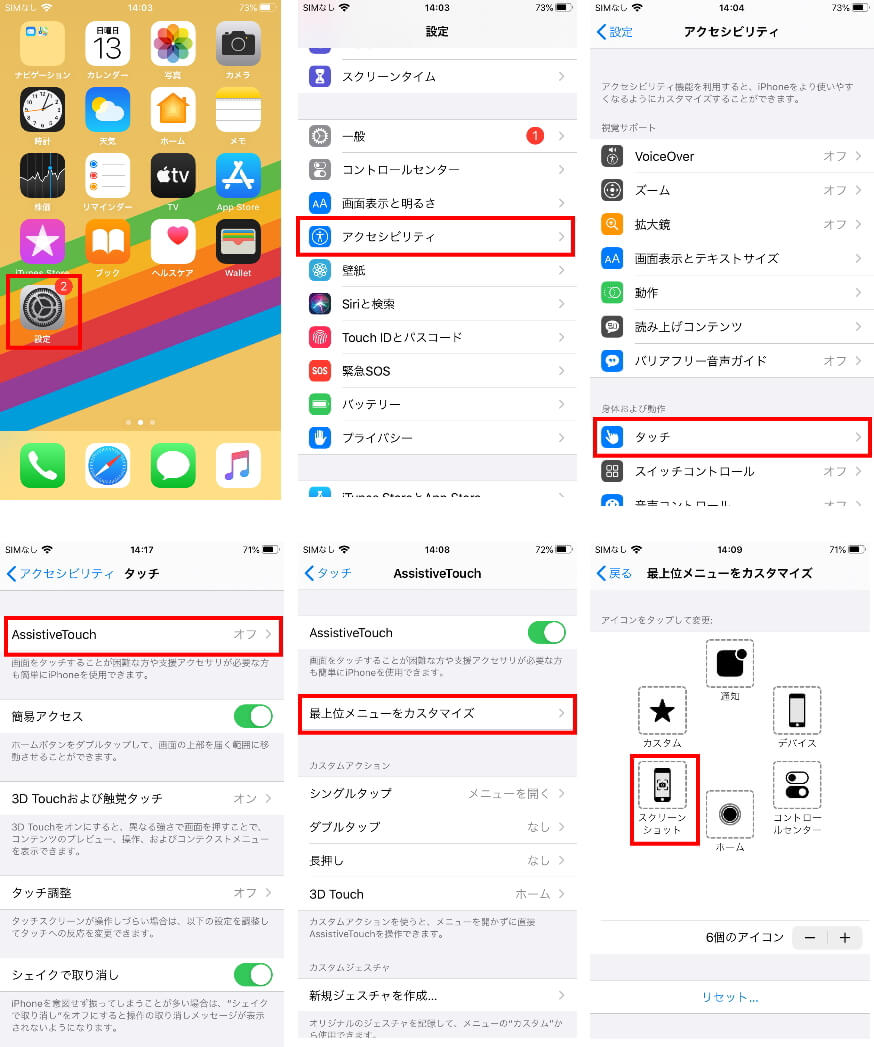
設定の手順
①「設定アプリ」を開きます。
②「アクセシビリティ」をタップします。
③「タッチ」をタップします。
④「AssistiveTouch」をタップします。
⑤「AssistiveTouch」をオン(緑色)にします。
⑥その後「最上位メニューをカスタマイズ」をタップし、適当なボタンをタップして「スクリーンショット」に変更しましょう。
これで、iPhoneの画面上には薄い色の丸ボタンが表示されるようになり、それをタップすると現れるアシスティブタッチ画面の「スクリーンショット」ボタンをタップすれば、スクリーンショットを撮ることができるので、簡単ですね!(^▽^)o
スクショをよくお使いの方は、ぜひご自身のiPhoneで設定してみて下さい!(*^_^*)
また、iPhoneの事で何かお困りの事がございましたら、何なりとお気軽に岡山でiPhone修理と言えば!クイックフィックス岡山富田店へご相談下さいませ!(^_^)/
またのご来店を スタッフ一同 心よりお待ち申しあげております!!(#^_^#)v



 086-201-6088
086-201-6088